Как импортировать старые письма в Gmail в Windows 10
Разное / / August 05, 2021
Gmail стал одной из важнейших составляющих нашей технической и личной жизни. Мы получаем массу писем в течение дня. Некоторый спам и некоторые важные вещи, которые держат нас в курсе наших личных вещей. Вы получаете рабочие электронные письма, личные электронные письма, дебетовые / кредитные электронные письма и многое другое. Gmail - это правильный выбор, и за эти годы мы накопили много важной информации в сумке Gmail. Однако переход на новую учетную запись Gmail со старой может быть пугающим по уже упомянутой причине.
К счастью, Google делает процесс импорта старых писем в вашу новую учетную запись очень простым. Примечательно, что это также автоматически импортирует ваши сообщения и контакты с одного адреса электронной почты на другой в течение нескольких минут. И если вы также ищете способ импортировать старые электронные письма в свою учетную запись Gmail на ПК / ноутбуке с Windows 10, то вы находитесь в нужном месте.
Как и в этом посте, мы дадим вам полное руководство и различные способы, с помощью которых вы можете импортировать все свои старые электронные письма в новую учетную запись Gmail. Однако обратите внимание, что в этом посте мы будем использовать ПК с Windows 10, но мы ожидаем, что система будет работать так же и на более старых. Но, пожалуйста, следи за этим. Итак, с учетом сказанного, давайте взглянем на саму статью:

Оглавление
-
1 Как импортировать старые письма в Gmail в Windows 10?
- 1.1 Использование функции импорта почты и контактов
- 1.2 Пересылайте все новые электронные письма в свой аккаунт Gmail
- 2 Заворачивать!
Как импортировать старые письма в Gmail в Windows 10?
Что ж, есть два метода, с помощью которых вы можете достичь края этой темы. Первый - использовать функцию импорта почты и контактов, доступную в Gmail, а второй - пересылать все новые электронные письма в вашу учетную запись Gmail. Давайте посмотрим на оба метода один за другим.
Использование функции импорта почты и контактов
- Во-первых, откройте свою учетную запись Gmail и войдите в свою новую учетную запись.
- Нажмите на Шестерни значок и открыть Настройки.
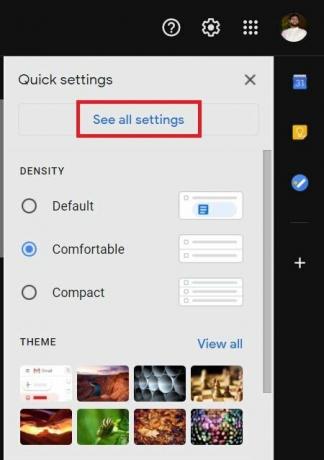
- После этого нажмите на Аккаунты и импорт таб.
- Затем на вкладке «Учетные записи и импорт» нажмите на значок Импортировать почту и контакты ссылка.
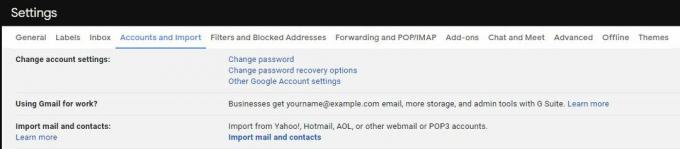
- Теперь он попросит вас войти в свою старую учетную запись электронной почты. Для этого следуйте инструкциям на экране.
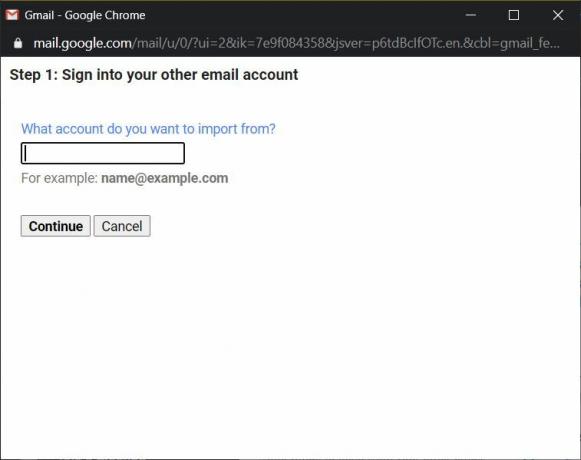
- После того, как вы войдете в свою старую учетную запись электронной почты и правильно выполнили все шаги, вы увидите Начать импорт вариант.
- Это оно!
Пересылайте все новые электронные письма в свой аккаунт Gmail
- Войдите в свою старую учетную запись Gmail.
- Нажмите на Шестерни значок и открыть Настройки.
- Перейдите к Пересылка и POP / IMAP таб.
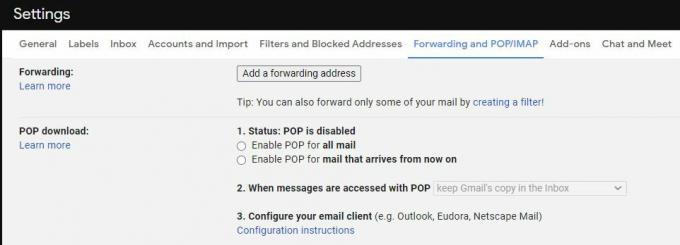
- Под POP скачать раздел, выберите Включить POP для всей почты вариант.
- И установить Когда к сообщениям обращаются по протоколу POP к сохраните копию Gmail во входящих.
- Нажмите на Сохранить изменения.
Если у вас есть новая учетная запись Gmail, и если вы хотите получать сообщения электронной почты, отправленные со старой учетной записи электронной почты на новую учетную запись Gmail, вам необходимо выполнить некоторые дальнейшие действия.
- Войдите в свою новую учетную запись Gmail.
- Щелкните значок Шестерни значок и открыть Настройки.
- Затем перейдите в Аккаунты и импорт раздел.
- Под Проверить почту из других аккаунтов раздел, вам нужно нажать на Добавить почтовый аккаунт.
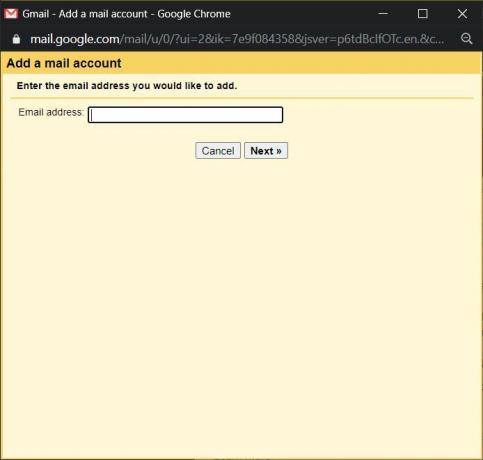
- Здесь вам нужно ввести адрес электронной почты старый аккаунт Gmail.
- Нажмите на следующий.
- Это подключит вашу старую учетную запись Gmail к новой.
- Затем он спросит вас, хотите ли вы использовать старый или новый адрес электронной почты для ответа на электронные письма из старой учетной записи.
- Это оно!
Заворачивать!
Итак, вот это с моей стороны в этом посте. Мы подробно рассмотрели оба метода, которые помогут вам импортировать старые электронные письма в новую учетную запись Gmail. Надеюсь, вам понравился этот пост об импорте старых писем в ваши новые учетные записи Gmail в Windows 10. Если вам понравился этот пост или что мы хотим рассказать о чем-то конкретном, сообщите нам об этом в комментариях ниже. А пока, если вам понравился этот контент и вы хотите прочитать больше, чтобы получить больше такого потрясающего освещения, вы можете перейти на нашу страницу Руководства по Windows, Руководства по играм, Руководства по социальным сетям, iPhone, а также Руководства по Android чтобы узнать больше. Обязательно подпишитесь на нашу YouTube канал для потрясающих видео, связанных с Android, iOS и играми. Итак, до следующего поста… Ура!
Сертифицированный специалист по цифровому маркетингу Six Sigma и Google, работавший аналитиком в ведущей ТНК. Энтузиаст технологий и автомобилей, который любит писать, играть на гитаре, путешествовать, кататься на велосипеде и отдыхать. Предприниматель и блоггер.



